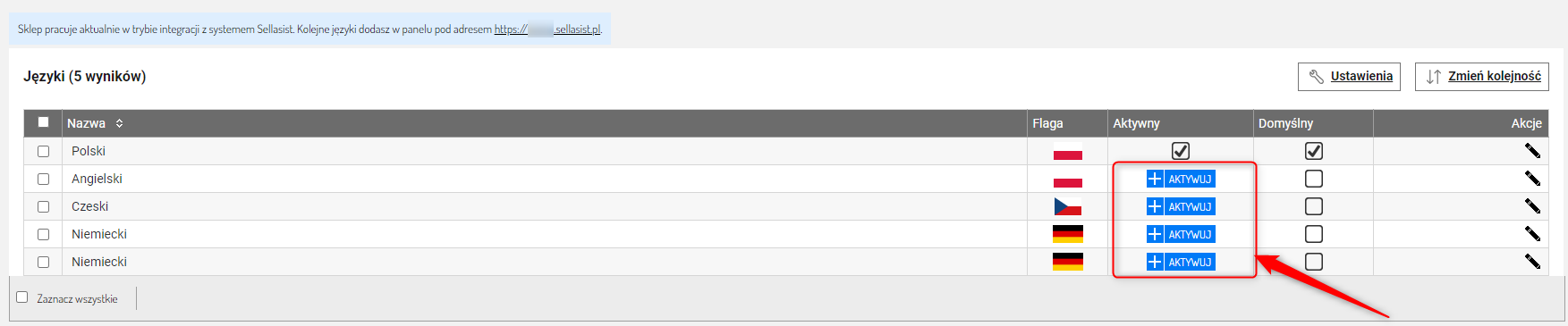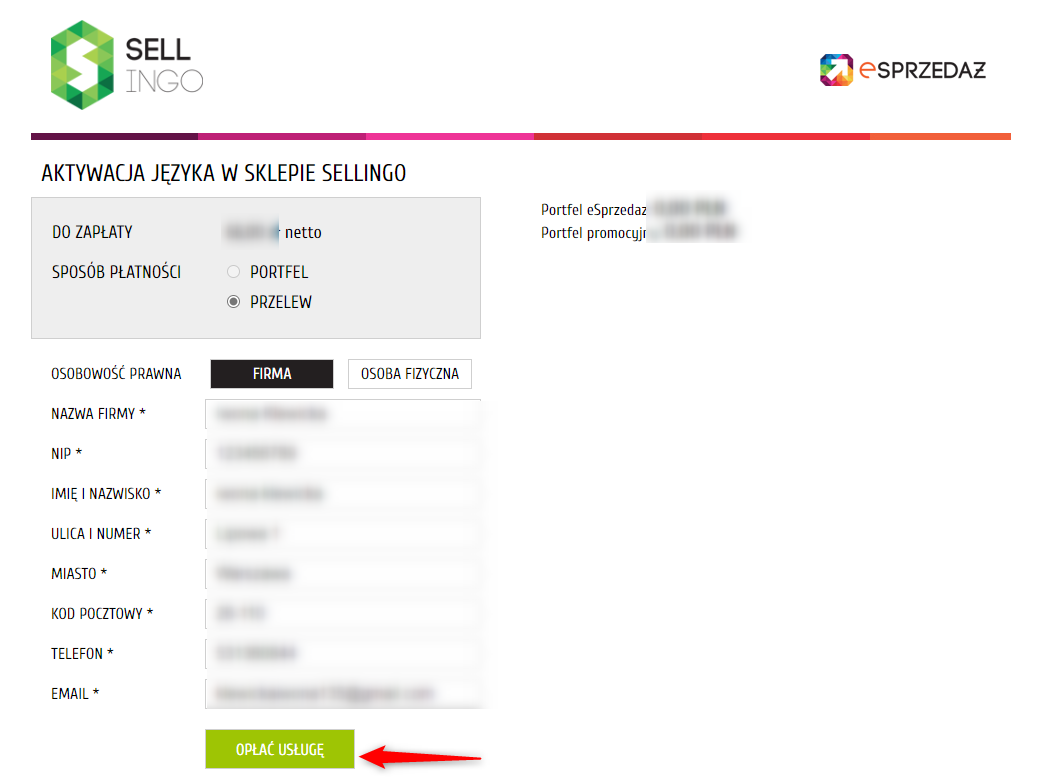W Sellasist oraz sklepach Sellingo możesz korzystać z wielu języków. Dzięki dodatkowym językom możesz prowadzić sprzedaż zagraniczną, prezentując Swoją ofertę w języku klienta.
Jak mogę dodać język w Sellasist?
Pakiety językowe włączane w Sellasist są darmowe. Najpierw musisz włączyć walutę, której używa wybrany język. Dla
niemieckiego będzie to Euro.
Po włączeniu waluty możesz dodać język.
1. Zaloguj się do Panelu administracyjnego Sellasist.
2. W zakładce Administracja ⇨ Języki.
3. Kliknij Dodaj język.
4. Wpisz nazwę języka, wybierz kraj, walutę i słownik wyszukiwarki.
5. Kliknij Zapisz.
Język zostanie dodany.
Jak mogę dodać język w sklepie zintegrowanym z Sellasist?
Jeśli Twój sklep jest zintegrowany z Sellasist musisz dodać język najpierw w usłudze Sellasist. Po dodaniu języka w Sellasist musisz go aktywować i opłacić w Sellingo.
1. Zaloguj się do Panelu administracyjnego Sellingo.
2. W zakładce Administracja ⇨ Języki.
3. Kliknij przycisk AKTYWUJ.
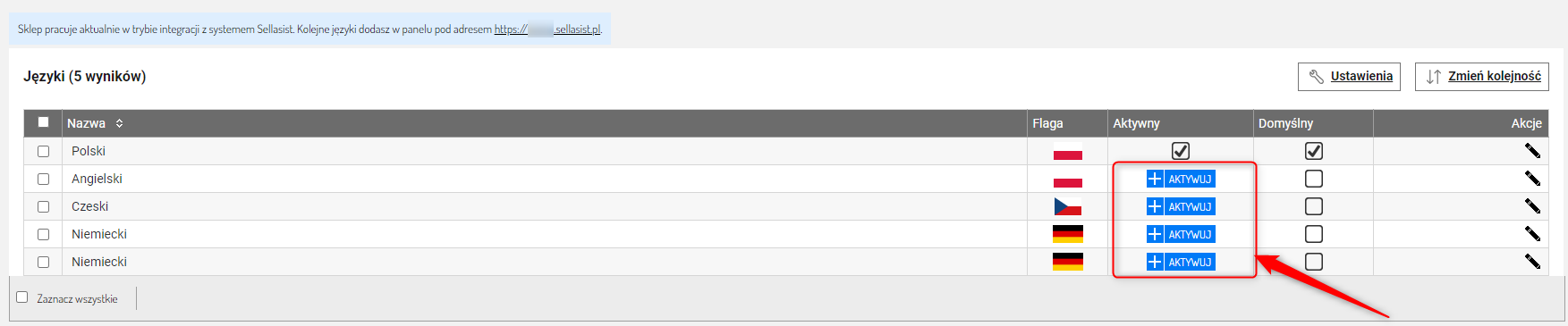
Po kliknięciu zobaczysz komunikat:
Koszt
obsługi języka zostanie doliczony do abonamentu i będzie opłacany razem z
nim. W tej chwili Twój sklep jest opłacony do …., dlatego by wyrównać
abonamenty koszt aktywacji tego języka wyniesie .....PLN. Po opłaceniu
aktywacji będzie można włączać i wyłączać obsługę tego języka bez
konieczności ponownej aktywacji.
Jeśli zgadzasz się z warunkami, kliknij przycisk AKTYWUJ, zostaniesz
przeniesiony do formularza płatności, który poprowadzi Cię aż do
finalizacji transakcji. Po opłaceniu możesz już korzystać z pakietu w
panelu administratora, aby język był aktywny w sklepie, skontaktuj się z
nami aby ustawić domenę dla wybranego języka.
Po aktywacji języka musisz go jeszcze włączyć w sklepie.
Przejdź do Administracja ⇨ Języki i przy odpowiednim języku w kolumnie AKTYWNY zaznacz checkbox.
POWIĄZANE ARTYKUŁY:
Zobacz jak przełączać widoczność produktu